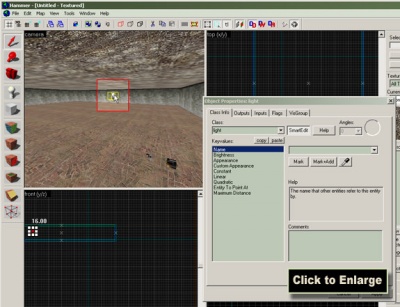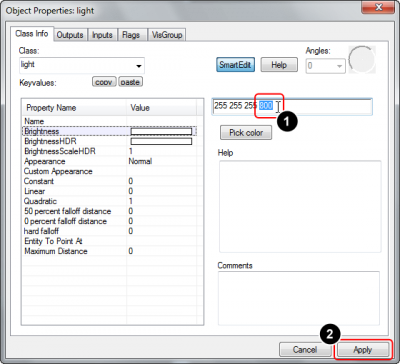Fr/Adding Light: Difference between revisions
mNo edit summary |
m (Multipage removal) |
||
| (17 intermediate revisions by 8 users not shown) | |||
| Line 1: | Line 1: | ||
{{ | {{LanguageBar|title = Ajouter de la lumière}} | ||
Nous allons maintenant ajouter de la lumière à la pièce | {{first room menu:fr}} | ||
Nous allons maintenant ajouter de la lumière à la pièce. Si aucune lumière n'est placée, la map sera automatiquement lancée en mode fullbright, c'est à dire avec une lumière unique et constante, sans aucune ombre. Mais le rendu de la lumière est le critère de réalisme ou de fanstaisie de votre map. Sans lumière votre map ressemblera à une vieille carte. | |||
{{clr}} | {{clr}} | ||
[[ | [[File:hammer_picklight.png|thumb|left|200px|Choisisser l'entité {{ent|light}} dans la liste des entités.]] | ||
Les lumières ne sont ni plus ni moins des entités. | Les lumières ne sont ni plus ni moins des entités. | ||
Choisissez l'entité {{L|light}} dans la liste des entités du panneau d'édition des entités. | |||
C'est la source d'émission lumineuse la plus basique. | C'est la source d'émission lumineuse la plus basique. | ||
Placez la ''light'' au centre de la pièce, pour la sélectionner cliquez dessus dans la vue 3D. | |||
{{clr}} | {{clr}} | ||
[[ | [[File:hammer_placelight.png|thumb|right|400px|Placer la {{L|light}}.]] | ||
[[ | [[File:hammer_openprop_sm.jpg|thumb|right|400px|Double cliquez sur un objet dans la vue 3D pour voir sa fenêtre de propriété (ou faite ALT+ENTREE sur un objet sélectionné).]] | ||
Nous | Nous allons maintenant éditer les propriétés de cette lumière. | ||
Revenez à l'outil de sélection, et double | Revenez à l'outil de sélection, et double cliquez sur la lumière dans la vue 3D (vous pouvez ausis simplement la sélectionner et faire ALT+ENTREE) une fenêtre dite | ||
d'édition des propriétés | d'édition des propriétés devrait alors s'ouvrir. | ||
{{clr}} | {{clr}} | ||
[[ | [[File:hammer_pickbrightness.png|thumb|right|400px|Sélectionné le champ ''Brightness'', puis cliquer sur ''Pick color''.]] | ||
# Pour modifier la propriété ''Brightness'' de la lumière, | # Pour modifier la propriété ''Brightness'' de la lumière, cliquer sur le champ ''Brightness'' dans la fenêtre. | ||
# Pour choisir une couleur cliquer sur le boutton ''Pick color''. | # Pour choisir une couleur cliquer sur le boutton ''Pick color''. | ||
{{clr}} | {{clr}} | ||
[[ | [[File:hammer_setcolor.png|thumb|right|400px|Change le 'hue' la 'luminance' et la 'saturation' de la lumière, puis cliquer sur ''OK''.]] | ||
La fenêtre de sélection de la couleur apparait alors, nous permettant de changer la couleur de la lumière: | La fenêtre de sélection de la couleur apparait alors, nous permettant de changer la couleur de la lumière: | ||
# Changer la couleur en cliquant sur le spectre de couleur. | # Changer la couleur en cliquant sur le spectre de couleur. | ||
# Du | # Du fait d'une luminance maximum, votre texture sera blanche, réduisez-la afin d'obtenir la teinte de couleur désirée. Vous avez un aperçu de la couleur en bas du spectre. | ||
# Enfin cliquer sur le boutton ''OK'' pour confirmer votre choix. | # Enfin cliquer sur le boutton ''OK'' pour confirmer votre choix. | ||
{{clr}} | {{clr}} | ||
[[ | [[File:hammer_setcolor800.png|thumb|right|400px|Déterminer la puissance lumineuse de votre source de lumière en modifiant ce chiffre, plus il est élevé, plus la lumière est intense puis cliquer sur ''Apply''.]] | ||
La couleur de la lumière est ainsi définie, elle est au format R V B soit de 0 à 255 pour chaque couleur, la quatrième valeur est son intensité. | La couleur de la lumière est ainsi définie, elle est au format R V B soit de 0 à 255 pour chaque couleur, la quatrième valeur est son intensité. | ||
| Line 48: | Line 49: | ||
# Modifier l'intensité de <code>200</code> à <code>800</code>, placer votre curseur avec votre souris dans la case ou sélecitonné le 200 puis saisissez 800. | # Modifier l'intensité de <code>200</code> à <code>800</code>, placer votre curseur avec votre souris dans la case ou sélecitonné le 200 puis saisissez 800. | ||
# Si vous voulez une lumière spécifique en mode HDR vous pouvez déterminer le BrightnessHDR, sinon | # Si vous voulez une lumière spécifique en mode HDR vous pouvez déterminer le BrightnessHDR, sinon laissez-le par défaut, il copira la valeur de Brightness (la valeur du LDR). | ||
# Maintenant que nous avons effectué des changement dans les propriétés de la lumière, il faut les appliquer, pour ce faire, cliquer sur le boutton ''Apply''. | # Maintenant que nous avons effectué des changement dans les propriétés de la lumière, il faut les appliquer, pour ce faire, cliquer sur le boutton ''Apply''. | ||
La couleur de votre entité change en | La couleur de votre entité change en fonction de la couleur que vous avez choisie. | ||
{{clr}} | {{clr}} | ||
| Line 57: | Line 58: | ||
==Voir Aussi== | ==Voir Aussi== | ||
* | * {{LCategory|Lighting System|Catégorie:Lighting System:fr}} | ||
Différent type de lumière: | Différent type de lumière: | ||
* | * {{ent|light}} - Lumière de base omnidirectinel. | ||
* | * {{L|light_dynamic}} - Lumière dont la source change dynamiquement durant le jeu ainsi que la zone éclairer (lourd à en calcule). | ||
* | * {{L|light_spot}} - Lumière directionnel. | ||
* | * {{L|light_environment}} - Contrôle la lumière émise par la Skybox. | ||
{{Navbar:fr|Adding Point Entities|Ajouter une entité|Your First Map|Votre Première map|Adding Prop Models:fr|Ajouter un model}} | |||
{{ACategory|Level Design}} | |||
{{ACategory|Lighting}} | |||
{{ACategory|Tutorials}} | |||
Latest revision as of 03:58, 12 July 2024
Nous allons maintenant ajouter de la lumière à la pièce. Si aucune lumière n'est placée, la map sera automatiquement lancée en mode fullbright, c'est à dire avec une lumière unique et constante, sans aucune ombre. Mais le rendu de la lumière est le critère de réalisme ou de fanstaisie de votre map. Sans lumière votre map ressemblera à une vieille carte.
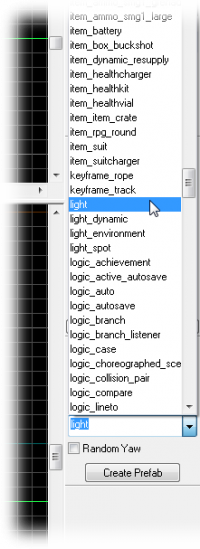
Les lumières ne sont ni plus ni moins des entités.
Choisissez l'entité light dans la liste des entités du panneau d'édition des entités.
C'est la source d'émission lumineuse la plus basique.
Placez la light au centre de la pièce, pour la sélectionner cliquez dessus dans la vue 3D.
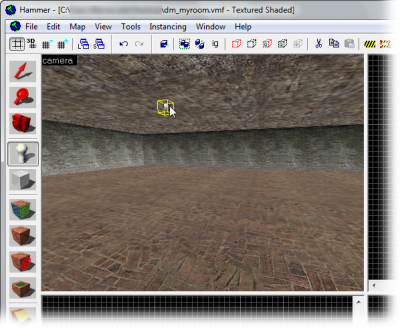
Nous allons maintenant éditer les propriétés de cette lumière.
Revenez à l'outil de sélection, et double cliquez sur la lumière dans la vue 3D (vous pouvez ausis simplement la sélectionner et faire ALT+ENTREE) une fenêtre dite d'édition des propriétés devrait alors s'ouvrir.
- Pour modifier la propriété Brightness de la lumière, cliquer sur le champ Brightness dans la fenêtre.
- Pour choisir une couleur cliquer sur le boutton Pick color.
La fenêtre de sélection de la couleur apparait alors, nous permettant de changer la couleur de la lumière:
- Changer la couleur en cliquant sur le spectre de couleur.
- Du fait d'une luminance maximum, votre texture sera blanche, réduisez-la afin d'obtenir la teinte de couleur désirée. Vous avez un aperçu de la couleur en bas du spectre.
- Enfin cliquer sur le boutton OK pour confirmer votre choix.
La couleur de la lumière est ainsi définie, elle est au format R V B soit de 0 à 255 pour chaque couleur, la quatrième valeur est son intensité. Vous pouvez très bien déterminer manuellement la couleur.
- Modifier l'intensité de
200à800, placer votre curseur avec votre souris dans la case ou sélecitonné le 200 puis saisissez 800. - Si vous voulez une lumière spécifique en mode HDR vous pouvez déterminer le BrightnessHDR, sinon laissez-le par défaut, il copira la valeur de Brightness (la valeur du LDR).
- Maintenant que nous avons effectué des changement dans les propriétés de la lumière, il faut les appliquer, pour ce faire, cliquer sur le boutton Apply.
La couleur de votre entité change en fonction de la couleur que vous avez choisie.
Voila qui est fait avec les propriétés, fermez la fenêtre de propriété en cliquant sur le boutton la croix en haut à droite.
Voir Aussi
Différent type de lumière:
- light - Lumière de base omnidirectinel.
- light_dynamic - Lumière dont la source change dynamiquement durant le jeu ainsi que la zone éclairer (lourd à en calcule).
- light_spot - Lumière directionnel.
- light_environment - Contrôle la lumière émise par la Skybox.